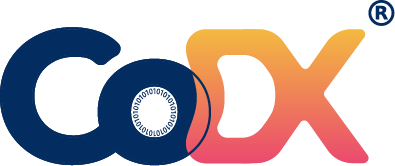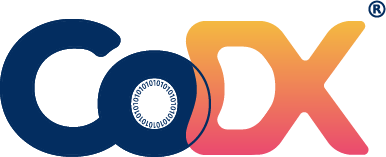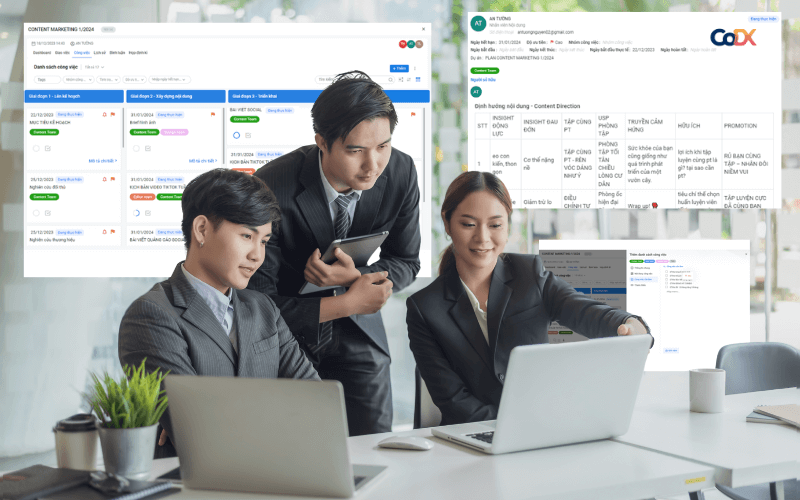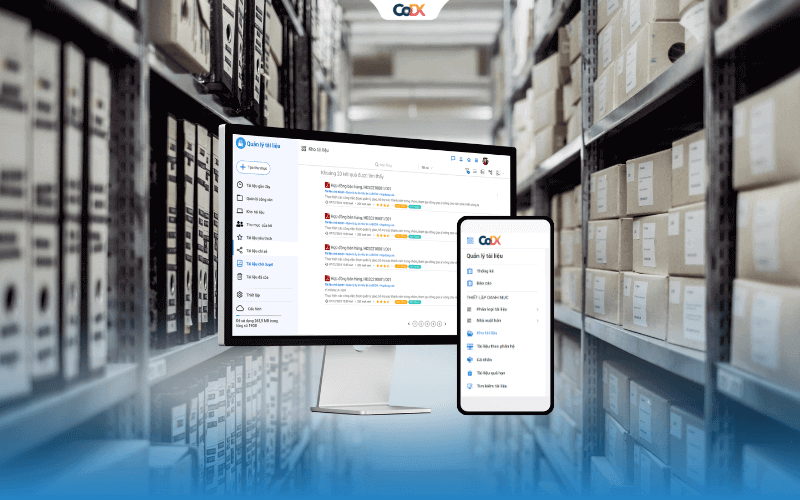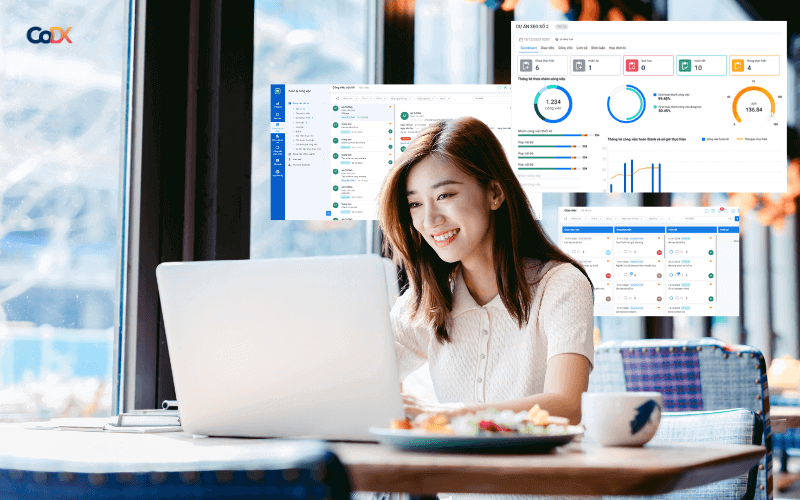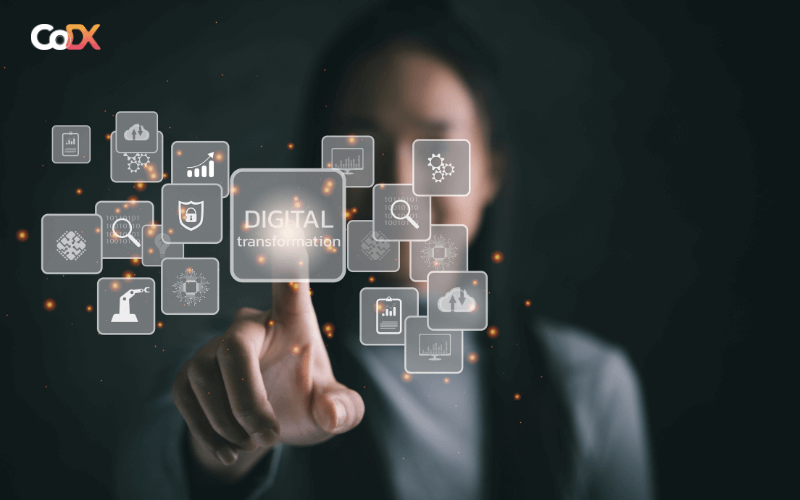Chỉnh sửa các thông tin của thư mục trong phần mềm quản lý tài liệu CoDX Document bao gồm các thao tác liên quan đến phân quyền cho thư mục, quản lý xét duyệt các tài liệu được tải lên thư mục, kiểm soát thông tin bản quyền, cập nhật lưu kho vật lý và kiểm soát thông tin bảo mật.
1. Phân quyền cho thư mục
Để thực hiện chức năng phân quyền cho thư mục, người dùng thực hiện các bước sau:
Di chuyển đến thư mục cần phân quyền
Click biểu tượng ba chấm > Chọn Chỉnh sửa
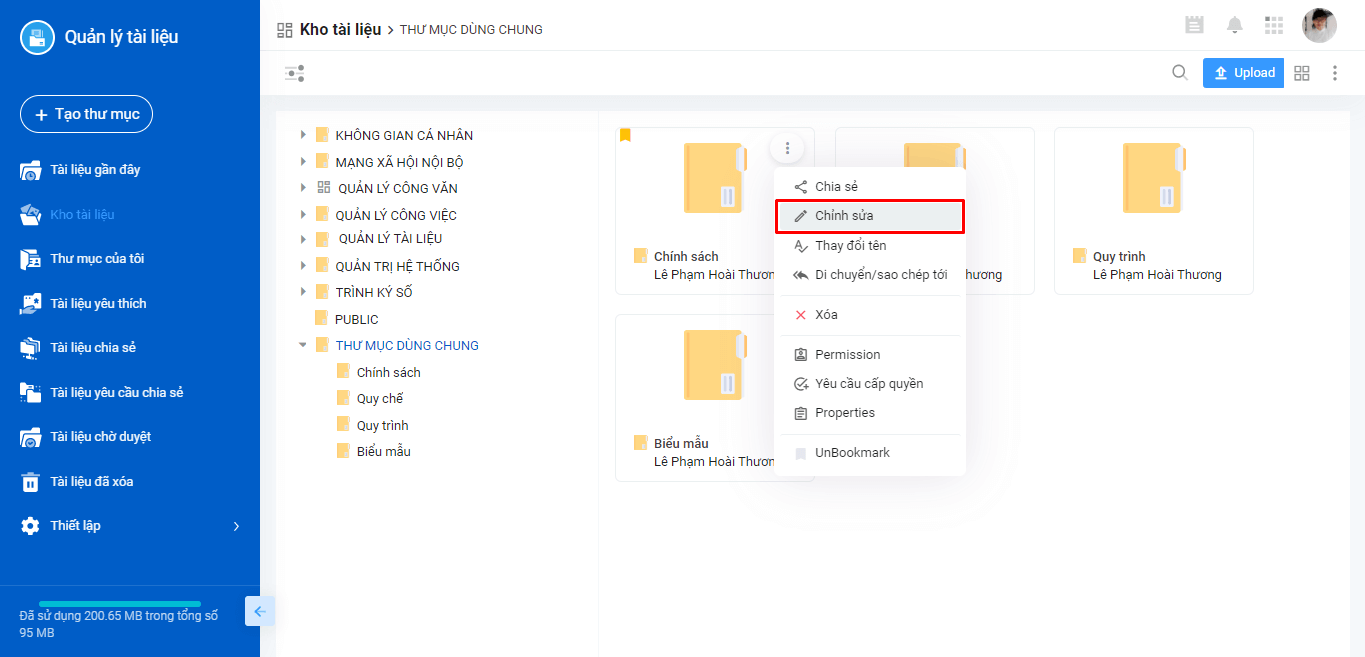
Tại màn hình Chỉnh sửa > Click Mở rộng > Click Chọn đối tượng
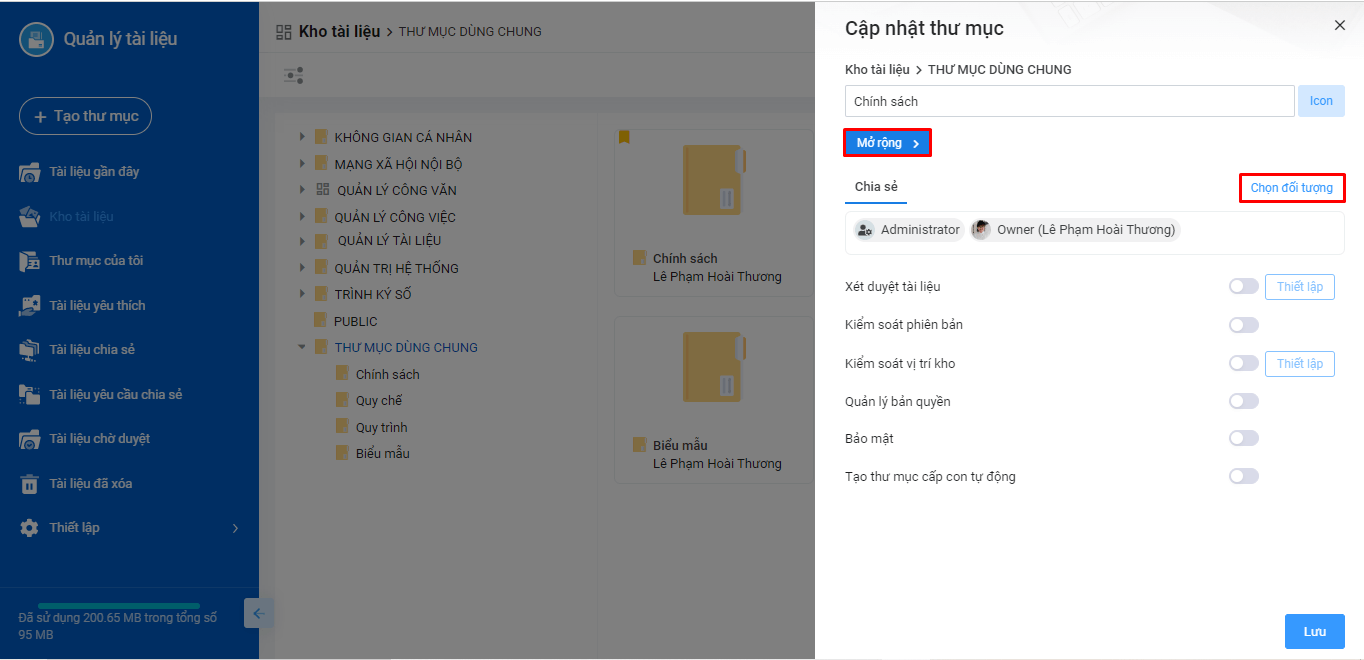
Vào màn hình Chia sẻ quyền > Click biểu tượng share
Vào màn hình để chọn user muốn phân quyền > Chọn user và phân quyền cho user đó > Click Lưu
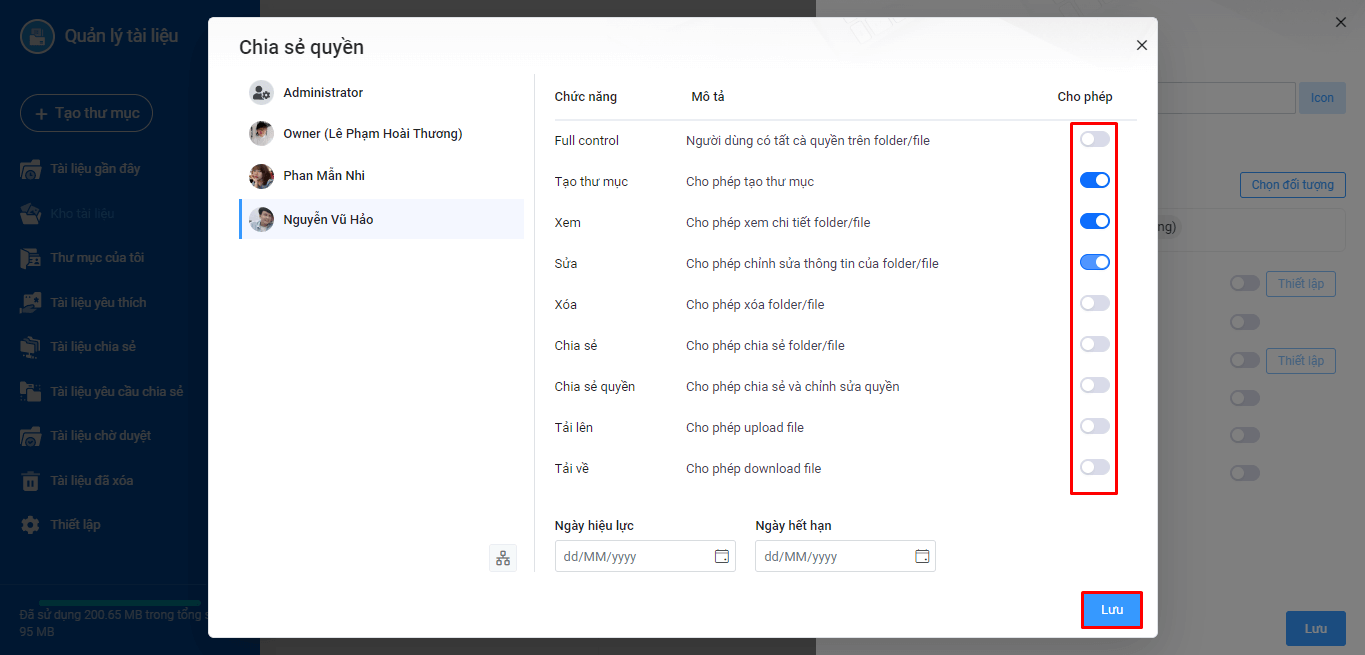
2. Quản lý xét duyệt đối với những tài liệu được tải lên trong thư mục
Để thực hiện chức năng quản lý xét duyệt cho thư mục, người dùng thực hiện các bước sau:
Di chuyển đến thư mục cần quản lý
Click biểu tượng ba chấm > Chọn Chỉnh sửa
Tại màn hình Cập nhật thư mục > Click ![]() tại dòng Xét duyệt tài liệu
tại dòng Xét duyệt tài liệu
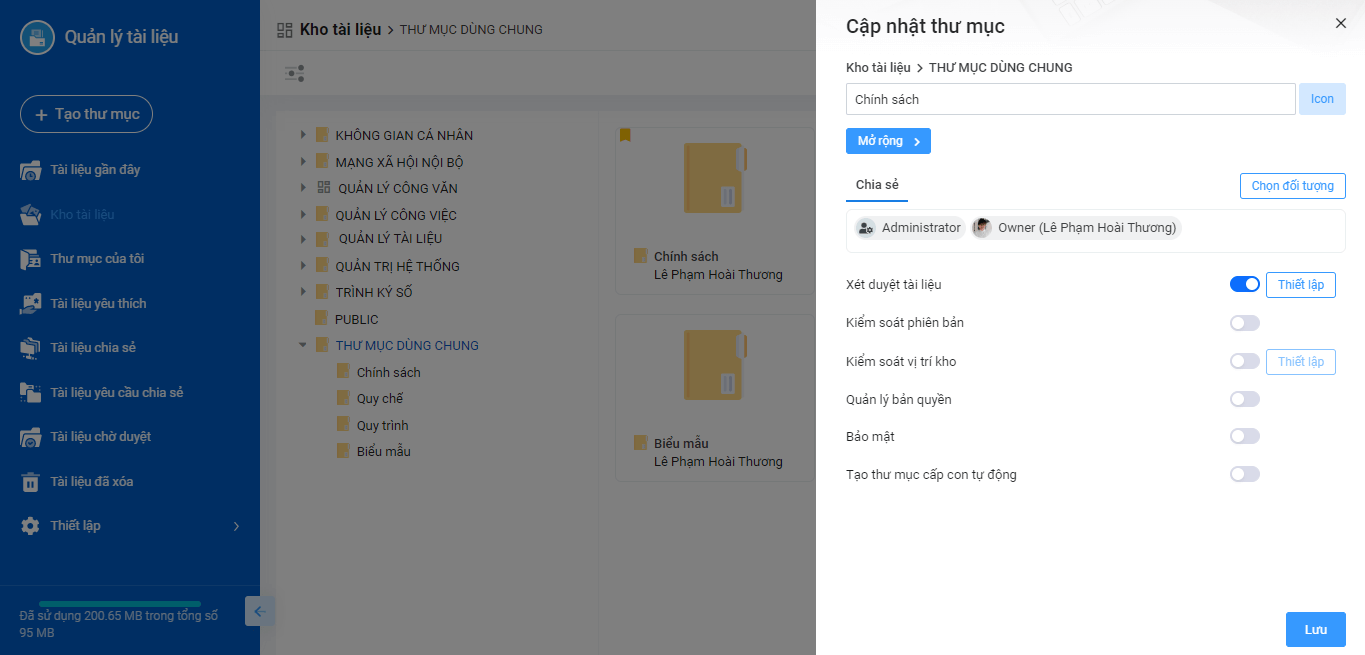
Sau khi bật chức năng xét duyệt tài liệu > Click Thiết lập để vào màn hình chọn nhóm xét duyệt > Chọn nhóm xét duyệt > Click Ok.
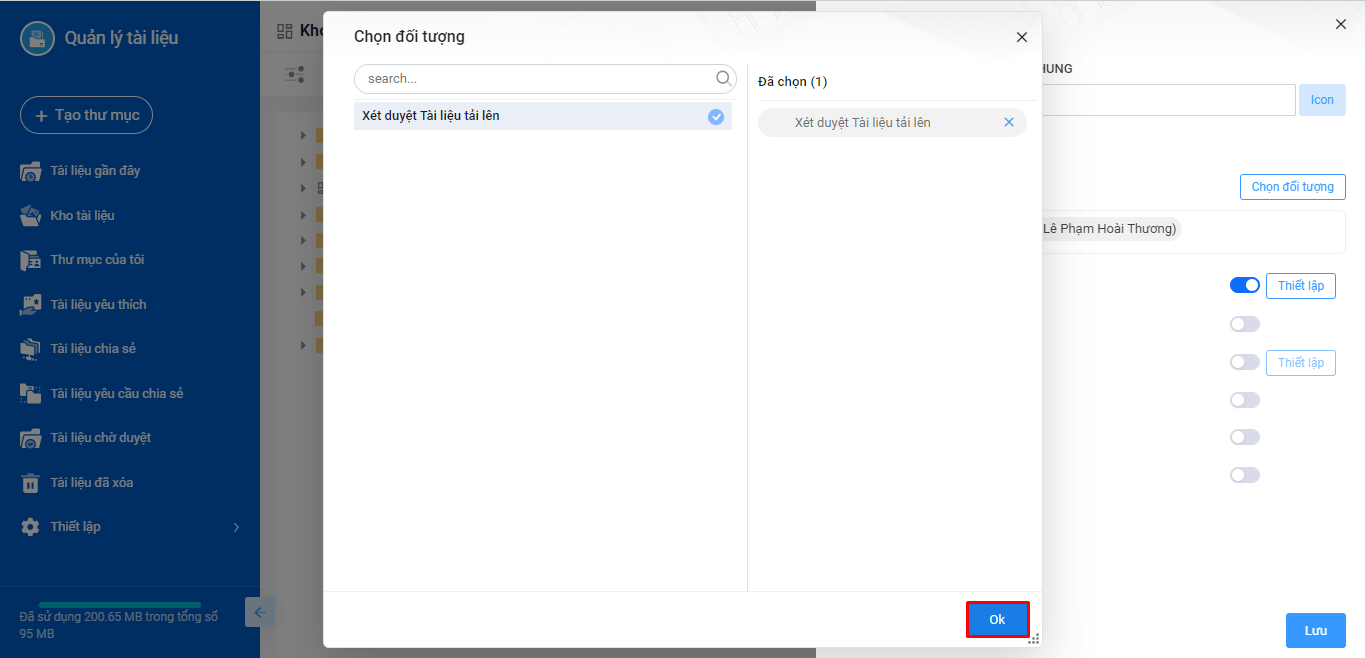
3. Kiểm soát nhập thông tin bản quyền với những tài liệu được tải lên trong thư mục
Để thực hiện chức năng kiểm soát thông tin bản quyền với những tài liệu được tải lên trong thư mục, người dùng thực hiện các bước sau:
Di chuyển đến thư mục cần quản lý
Click biểu tượng ba chấm > Chọn Chỉnh sửa
Tại màn hình Cập nhật thư mục > Click ![]() tại dòng Kiểm soát phiên bản > Click Lưu
tại dòng Kiểm soát phiên bản > Click Lưu
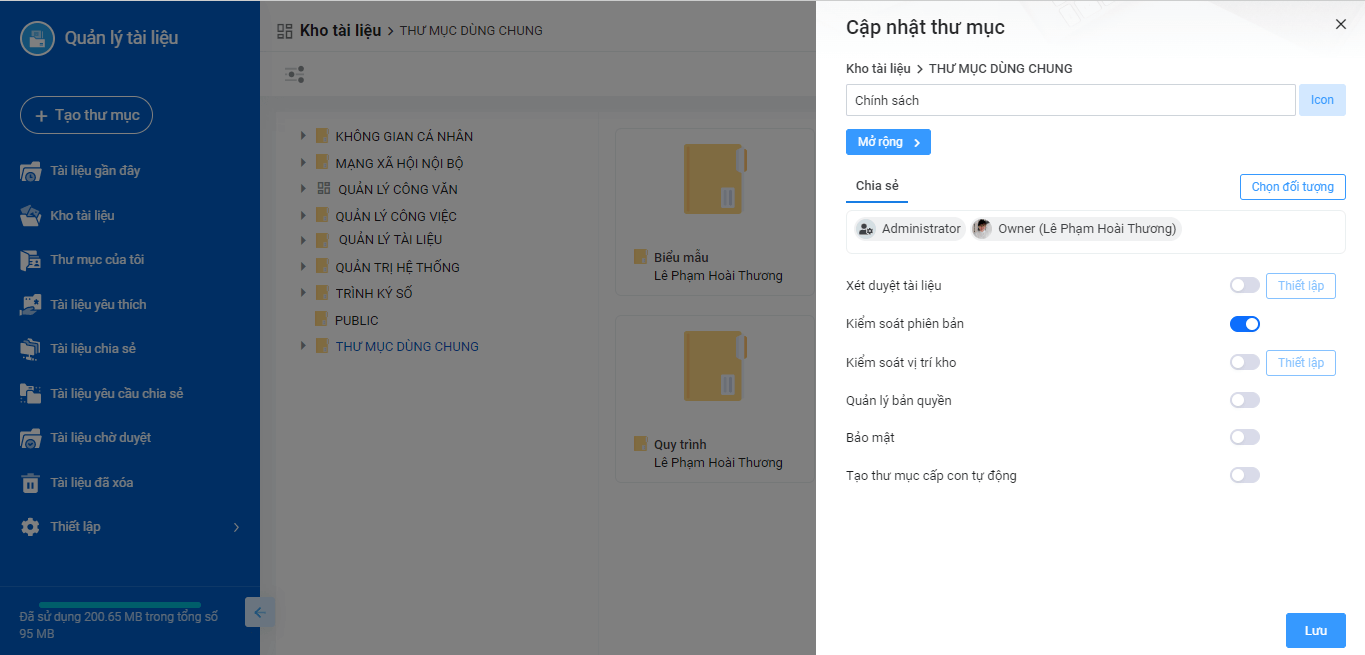
4. Ghi nhận thông tin lưu trữ vật lý bên ngoài
Để thực hiện ghi nhận thông tin lưu trữ vật lý bên ngoài của thư mục, người dùng thực hiện các bước sau:
Di chuyển đến thư mục cần quản lý
Click biểu tượng ba chấm > Chọn Chỉnh sửa
Tại màn hình Cập nhật thư mục > Click mode on tại dòng Kiểm soát vị trí kho > Click Lưu
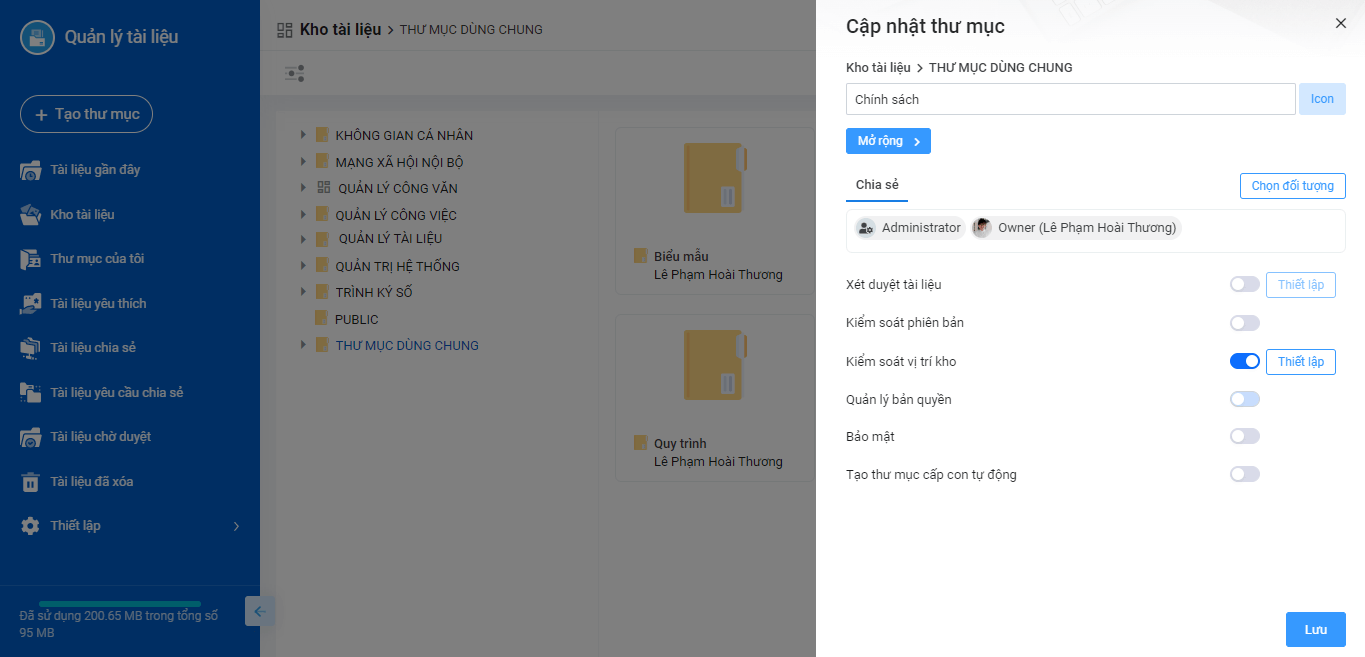
Sau khi bật Kiểm soát vị trí kho > Click Thiết lập để vào màn hình chọn nhập thông tin vị trí > Nhập thông tin> Click Lưu
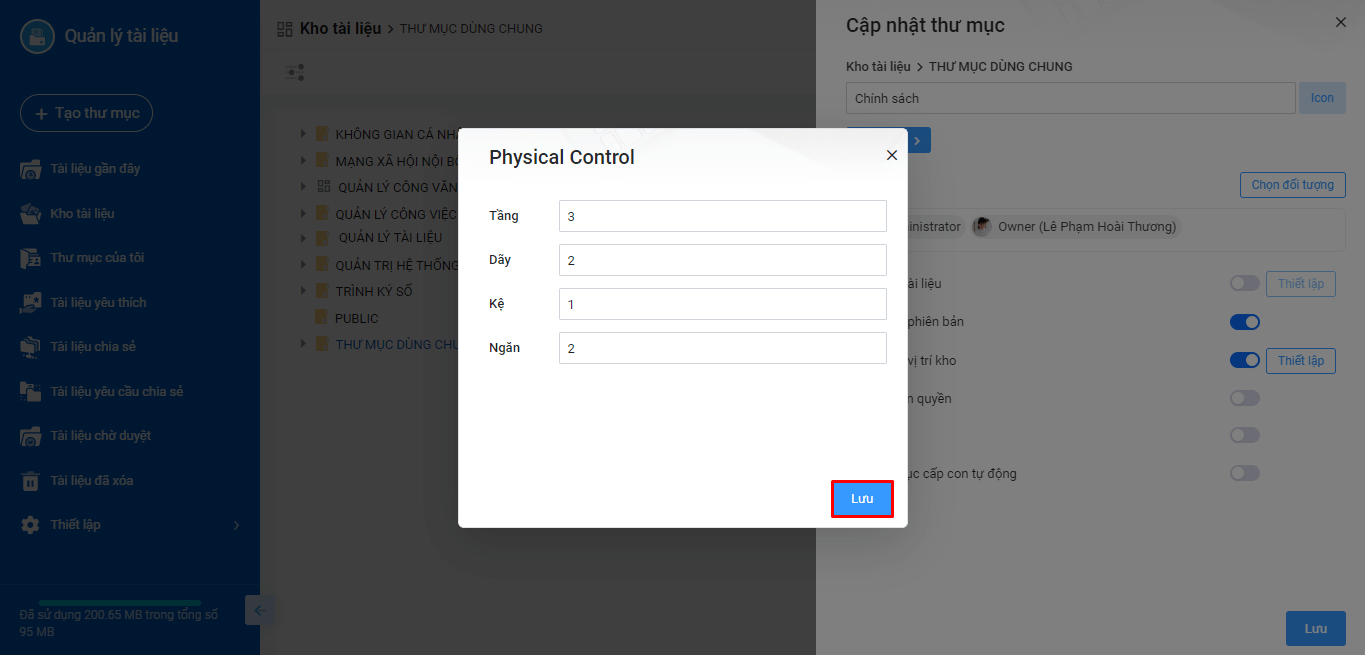
5. Kiểm soát bảo mật của thư mục
Trong trường hợp người dùng muốn bảo mật thư mục (không cho phép các user không có quyền nhìn thấy thư mục)
Di chuyển đến thư mục cần bảo mật
Click biểu tượng ba chấm > Chọn Chỉnh sửa
Tại màn hình Cập nhật thư mục > Click mode on tại dòng Bảo mật > Click Lưu
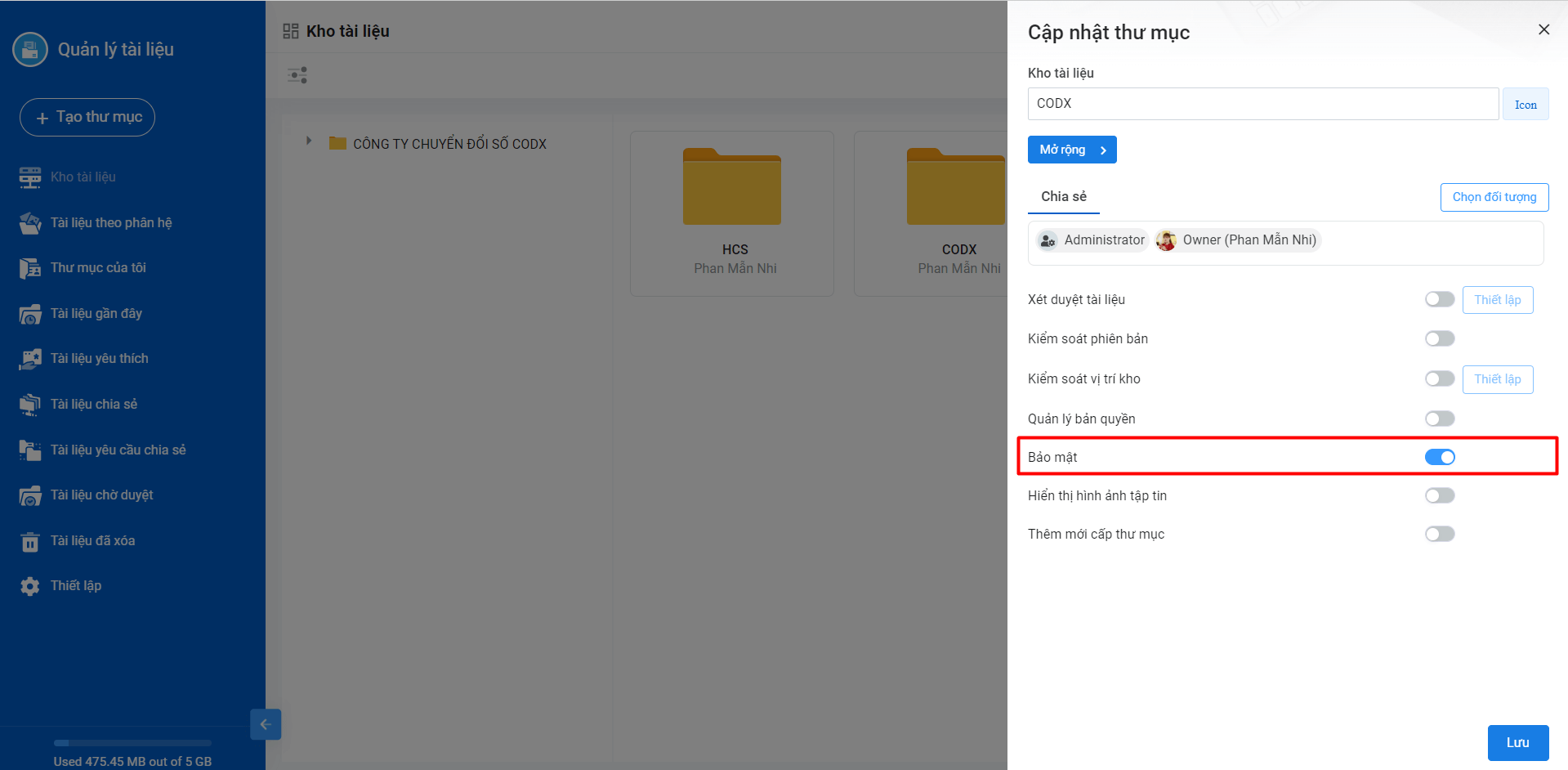
Sau khi bật chức năng bảo mật cho thư mục thì chỉ có chủ thư mục và những người được phân quyền nhìn thấy thư mục này ở Kho tài liệu.
6. Xem video hướng dẫn chỉnh sửa thư mục
Nếu có bất kỳ thắc mắc nào trong quá trình sử dụng sản phẩm, quý khách hàng đừng ngần ngại liên hệ ngay với CoDX để được hỗ trợ.
Công ty TNHH Hợp Tác Chuyển Đổi Số CoDX:
- Địa chỉ: Toà nhà QTSC R&D Labs 1, Lô 45 đường số 14, Công viên Phần mềm Quang Trung, P. Tân Chánh Hiệp, Q.12, Tp. Hồ Chí Minh
- Số điện thoại: 0968 61 23 50 (Zalo) | Hotline: 1900 25 25 81
- Email: [email protected] | Website: https://www.codx.vn
- Trang Tư vấn Chuyển đổi số & Kiến thức quản trị: https://businesswiki.codx.vn